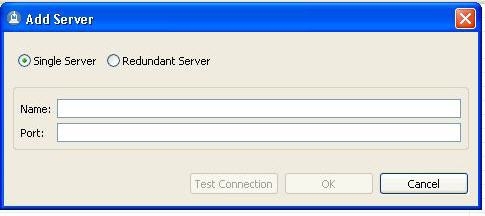CentOS 7 օպերացիոն համակարգի տեղադրումը տարբեր եղանակներով տարբերվում է այս ընթացակարգից, Linux միջուկի վրա հիմնված այլ բաշխման հետ, ուստի նույնիսկ փորձառու օգտվողը կարող է բազմաթիվ խնդիրներ առաջացնել, երբ դա կատարվում է: Բացի այդ, համակարգը տեղադրման ընթացքում կազմաձեւված է: Թեեւ այն կարող է ստեղծվել այս գործընթացի ավարտից հետո, հոդվածը նախատեսում է հրահանգներ, թե ինչպես պետք է դա անել տեղադրման ընթացքում:
Տես նաեւ.
Տեղադրելով Debian 9-ը
Տեղադրեք Linux Mint- ը
Տեղադրեք Ubuntu- ը
Տեղադրեք եւ կարգավորեք CentOS 7-ը
CentOS 7-ի տեղադրումը կարող է կատարվել USB Flash Drive- ից կամ CD / DVD- ից, նախ, նախապատրաստեք առնվազն 2 Գբ:
Կարեւոր է կարեւոր նշում կատարել `սերտորեն վերահսկել հրահանգի յուրաքանչյուր կետի իրականացումը, քանի որ սովորական տեղադրումից բացի, դուք կստեղծեք ապագա համակարգ: Եթե դուք անտեսում եք որոշ պարամետրեր կամ դրանք սխալ եք սահմանել, ապա ձեր համակարգչում CentOS 7-ը գործարկելուց հետո կարող եք հանդիպել բազմաթիվ սխալների:
Քայլ 1: Ներբեռնեք բաշխումը
Նախ, անհրաժեշտ է ներբեռնել օպերացիոն համակարգը: Խորհուրդ է տրվում դա անել պաշտոնական կայքից, որպեսզի խուսափել համակարգի գործողություններից: Բացի այդ, անվստահելի աղբյուրները կարող են պարունակել վիրուսների վարակված OS պատկերներ:
Ներբեռնեք CentOS 7 պաշտոնական կայքից
Սեղմելով վերեւում գտնվող հղումը, ձեզ կուղարկվեն բաշխման հավելվածի տարբերակ ընտրության էջ:

Ընտրելիս ձեր հրացանի ծավալը միացրեք: Այսպիսով, եթե այն ունի 16 Գբ, ընտրեք «Յուրաքանչյուր ISO», դրանով իսկ դուք կստանաք օպերացիոն համակարգը միանգամից բոլոր բաղադրիչներով:
Նշում. Եթե դուք մտադիր եք տեղադրել CentOS 7-ը `առանց ինտերնետ կապի, դուք պետք է ընտրեք այս մեթոդը:
Տարբերակ "DVD ISO" Այն կշռում է մոտավորապես 3,5 Գբ, այնպես որ այն ներբեռնեք այն դեպքում, եթե դուք ունեք USB ֆլեշ կրիչ կամ գոնե առնվազն 4 Գբ: "Նվազագույն ISO" - առավել թեթեւ բաշխում: Այն կշռում է մոտ 1 Գբ, քանի որ այն չունի մի շարք բաղադրիչներ, օրինակ, գրաֆիկական միջավայրի ընտրություն չկա, այսինքն, եթե դուք չունեք ինտերնետ կապ, ապա դուք տեղադրեք CentOS 7 սերվերի տարբերակը:
Նշում. Ցանցի կազմաձեւից հետո դուք կարող եք տեղադրել սեղանադիր GUI- ն OS- ի սերվերի տարբերակից:
Օպերացիոն համակարգի տարբերակը որոշելով, սեղմեք համապատասխան կոճակը: Դրանից հետո դուք կվերցնեք էջը, որը ընտրում է հայելին, որի համակարգը կտեղադրվի:

Խորհուրդ է տրվում OS ներլցնել խմբում տեղադրված հղումներից «Իրական երկիր»Սա թույլ կտա առավելագույն արագություն ստանալու համար:
Քայլ 2. Բեռնավոր սկավառակ ստեղծեք
Բաշխման պատկերը ներբեռնվելուց անմիջապես հետո համակարգչին, այն պետք է գրվի դեպի սկավառակ: Ինչպես նշվեց վերեւում, դրա համար դուք կարող եք օգտագործել USB ֆլեշ սկավառակը եւ CD / DVD: Այս խնդիրը կատարելու բազմաթիվ եղանակներ կան, որոնցից բոլորը կարող եք գտնել մեր կայքում:
Մանրամասն:
Մենք գրում ենք OS ֆորմատի USB ֆլեշ կրիչների վրա
Գրեք OS պատկերը սկավառակի վրա
Քայլ 3: Համակարգչի սկավառակից սկսելու համար
Երբ դուք արդեն գրանցված CentOS 7 պատկերով շարժիչ ունեք, անհրաժեշտ է տեղադրել այն ձեր համակարգչի մեջ եւ գործարկել այն: Յուրաքանչյուր համակարգչում այն տարբերվում է, դա կախված է BIOS- ի տարբերակից: Ստորեւ բերված են բոլոր անհրաժեշտ նյութերի հղումներ, որոնք պատմում են, թե ինչպես կարելի է որոշել BIOS- ի տարբերակը եւ համակարգիչը սկավառակից սկսել:
Մանրամասն:
Համակարգչային սկավառակ
Պարզեք BIOS- ի տարբերակը
Քայլ 4: Նախնական Tuning
Սկսելով համակարգիչը, դուք կտեսնեք մի մենյու, որտեղ դուք պետք է որոշեք, թե ինչպես է տեղադրված համակարգը: Ընտրված երկու տարբերակ կա.
- Տեղադրեք CentOS Linux 7-ը - նորմալ տեղադրում;
- Փորձեք այս մեդիան եւ տեղադրել CentOS Linux 7-ը - տեղադրումը քրտնաջան սխալների ստուգումից հետո:
Եթե համոզված եք, որ համակարգի պատկերի գրանցումը կատարվել է առանց սխալների, ընտրեք առաջին կետը եւ կտտացրեք Մուտքագրեք. Հակառակ դեպքում ընտրեք երկրորդ տարրը `գրանցված պատկերի համապատասխանությունը ստուգելու համար:

Հաջորդը կտեղադրի տեղադրողը:

Համակարգի նախադրյալի ամբողջ գործընթացը կարելի է բաժանել փուլերին.
- Ընտրեք ցանկից լեզուն եւ դրա տեսակը: Ձեր ընտրությունը կախված կլինի տեղադրողի մեջ ցուցադրվող տեքստի լեզվից:
- Հիմնական ցանկում կտտացրեք կետը "Ամսաթիվ եւ ժամ".
- Պարզեցված ինտերֆեյսում ընտրեք ձեր ժամային գոտին: Դա կարելի է անել երկու եղանակով `քարտեզի վրա սեղմել ձեր գտնվելու վայրը կամ ընտրեք այն ցուցակներից «Տարածաշրջան» եւ «Քաղաք»որը պատուհանի վերին ձախ անկյունում է:

Այստեղ դուք կարող եք որոշել համակարգում ցուցադրված ժամանակը: 24 ժամ կամ AM / PM- ը. Անջատիչը տեղադրված է պատուհանի ներքեւում:

Ժամկետային գոտուց հետո ընտրեք "Կատարված".
- Հիմնական ցանկում կտտացրեք կետը "Ստեղնաշար".
- Ձախ պատուհանի ցուցակից տեղափոխեք անհրաժեշտ ստեղնաշարի դասավորությունը դեպի աջ: Դա անելու համար ընտրեք այն եւ սեղմեք համապատասխան կոճակը ներքեւում:

Նշում. Ստեղնաշարի դասավորությունը, որը տեղակայված է վերեւում, առաջնային է, այսինքն այն ընտրվելու է OS- ում `բեռնվածից անմիջապես հետո:
Դուք նաեւ կարող եք փոխել ստեղները համակարգում դասավորությունը փոխելու համար: Դա անելու համար հարկավոր է սեղմել "Ընտրանքներ" եւ նշեք դրանք ձեռքով (կանխադրվածը Alt + Shift): Ստեղծելուց հետո սեղմեք կոճակը: "Կատարված".
- Հիմնական ընտրացանկում ընտրել կետը "Ցանցի եւ հյուրընկալող անունը".
- Սահմանեք ցանցի անջատիչը, որը գտնվում է պատուհանի վերին աջ անկյունում «Ակտիվացված» եւ մուտքագրեք հյուրընկալող անունը հատուկ մուտքագրման դաշտում:

Եթե դուք ստանում եք Ethernet կարգավորումները ավտոմատ ռեժիմում չէ, այլ ոչ թե DHCP- ի միջոցով, ապա դուք պետք է մուտքագրեք դրանք ձեռքով: Դա անել, սեղմեք կոճակը "Անհատականացնել".

Հաջորդը ներդիրում «Ընդհանուր» առաջին երկու վանդակը դրեց: Սա ձեր համակարգիչը կսկսի ավտոմատ ինտերնետ կապով:

Տաբ "Ethernet" Ցանկից ընտրեք ձեր ցանցային ադապտեր, որին մատակարարող մալուխը միացված է:

Այժմ անցեք էջանշանը "IPv4 կարգավորումներ", սահմանեք կոնֆիգուրացիայի մեթոդը որպես ձեռնարկ եւ մուտքագրեք մուտքագրվող դաշտերում տրամադրող բոլոր տվյալները:

Այս քայլերը կատարելուց հետո, հիշեք, փոփոխությունները պահպանեք, այնուհետեւ կտտացրեք "Կատարված".
- Մենյուում կտտացրեք «Ծրագրի ընտրություն».
- Ցանկում «Հիմնական միջավայր» Ընտրեք աշխատասեղան միջավայրը, որը ցանկանում եք տեսնել CentOS- ում: 7. Ձեր անվան հետ միասին կարող եք կարդալ կարճ նկարագրություն: Պատուհանում "Ընտրված միջավայրի լրացումները" ընտրեք այն ծրագրաշարը, որը ցանկանում եք տեղադրել համակարգում:






Նշում. Բոլոր նշված ծրագրերը կարելի է ներբեռնել օպերացիոն համակարգի տեղադրությունից հետո:
Դրանից հետո ապագա համակարգի նախադեպը համարվում է ավարտված: Հաջորդը, հարկավոր է բաժանել սկավառակը եւ ստեղծել օգտվողներ:
Քայլ 5: Disk միջնորմ
Օպերացիոն համակարգի տեղադրումը սկավառակի համար ամենակարեւոր քայլն է, այնպես որ դուք պետք է ուշադիր կարդացեք ստորեւ ներկայացված հրահանգները:
Սկզբում դուք պետք է անմիջապես ուղղեք պատուհանի պատուհանից: Դրա համար `
- Տեղադրողի հիմնական ընտրացանկում ընտրեք "Տեղադրման վայրը".
- Այն հայտնվում է պատուհանի մեջ, ընտրեք Drive, որտեղ տեղադրվելու է CentOS 7-ը եւ կարգավորեք անցումը "Այլ պահեստավորման տարբերակ" պաշտոնում "Կարգավորեմ բաժինները". Այդ սեղմումից հետո "Կատարված".


Նշում. Եթե տեղադրեք CentOS 7-ը դատարկ կոշտ սկավառակի վրա, ապա ընտրեք «ավտոմատ ստեղծել ավտոմատ» տարբերակը:
Այժմ դուք դասավորության պատուհանում եք: Օրինակը օգտագործում է սկավառակ, որի վրա արդեն ստեղծվել են միջնապատերը, ձեր դեպքում, հնարավոր է, որեւէ մեկը չի կարող լինել: Եթե կոշտ սկավառակի վրա ազատ տարածություն չկա, ապա OS- ի տեղադրումը, նախ պետք է հատկացնել այն, առանց ավելորդ միջնորմերի հեռացման: Սա արվում է հետեւյալ կերպ.
- Ընտրեք այն բաժինը, որը ցանկանում եք ջնջել: Մեր դեպքում "/ boot".
- Սեղմեք կոճակը "-".
- Հաստատեք գործողությունը կոճակը սեղմելով: «Ջնջել» հայտնվում է պատուհանում:



Դրանից հետո բաժանումը կջնջվի: Եթե ցանկանում եք լրիվ մաքրել ձեր սկավառակը partitions, ապա իրականացնել այս գործողությունը յուրաքանչյուր առանձին:
Հաջորդը, դուք պետք է ստեղծեք միջնորմներ CentOS 7-ի տեղադրման համար: Կան երկու եղանակներ `ավտոմատ կերպով եւ ձեռքով: Առաջինն ընդգրկում է ընտրության ընտրությունը "Սեղմեք այստեղ, դրանք ավտոմատ կերպով ստեղծելու համար".

Սակայն հարկ է նշել, որ տեղադրողը առաջարկում է ստեղծել 4 բաժին `տուն, արմատ, / բուտ եւ փոխանակման բաժին: Միեւնույն ժամանակ, այն ավտոմատ կերպով որոշակի քանակությամբ հիշողության է հատկացվում դրանցից յուրաքանչյուրի համար:

Եթե այս դասավորությունը համապատասխանում է ձեզ, սեղմեք "Կատարված"այլապես կարող եք ստեղծել բոլոր անհրաժեշտ բաժինները: Հիմա մենք կբացատրենք, թե ինչպես դա անել:
- Սեղմեք խորհրդանիշով կոճակը "+"բացել պատուհանը լեռան կետ ստեղծելու համար:
- Պարզվում է պատուհանում, ընտրեք լեռան կետը եւ նշեք ստեղծվող բաժանման չափը:
- Սեղմեք կոճակը «Հաջորդ».


Կառուցելուց հետո կարող եք փոխել տեղադրիչի պատուհանի աջ կողմում որոշ պարամետրեր:

Նշում. Եթե դուք չունեք բավականաչափ փորձ disk partitioning, խորհուրդ չի տրվում խմբագրումները ստեղծած բաժանման. Նախօրոք, տեղադրիչը սահմանում է օպտիմալ պարամետրերը:
Իմանալով, թե ինչպես ստեղծել միջնապատերը, բաժանել սկավառակը կամքով: Եւ սեղմեք կոճակը "Կատարված". Առնվազն խորհուրդ է տրվում ստեղծել խորհրդանշված արմատային միջնորմ "/" եւ փոխանակման բաժին - «փոխանակում».
Սեղմելուց հետո "Կատարված" Պատուհան կհայտնվի, ցուցակելով կատարված բոլոր փոփոխությունները: Զգուշորեն կարդացեք զեկույցը եւ առանց որեւէ լրացուցիչ նշելու, սեղմեք «Ընդունել փոփոխություններ». Եթե նախկինում կատարված գործողություններով ցուցակում առկա են անհամապատասխանություններ, սեղմեք "Չեղարկել եւ վերադառնալ բաժինների ստեղծմանը".

Սկավառակից հետո, CentOS 7 օպերացիոն համակարգի տեղադրման վերջին, վերջնական փուլը մնում է:
Քայլ 6: Լրացրեք տեղադրումը
Կատարելով սկավառակի բաժանում, դուք կտեղափոխվեք հիմնական տեղադրիչի մենյու, որտեղ դուք պետք է սեղմել "Սկսեք տեղադրումը".

Դրանից հետո դուք կվերցնեք պատուհանից: «Պատվերով պատվերներ»որտեղ դուք պետք է մի քանի պարզ քայլ կատարեք.
- Նախ, սահմանեք սուպերերերի գաղտնաբառը: Դա անելու համար սեղմեք ապրանքի վրա "Արմատային գաղտնաբառ".
- Առաջին սյունակում մուտքագրեք գաղտնաբառը, որը դուք հորինել եք, ապա այն կրկին մուտքագրեք երկրորդ սյունակում, այնուհետեւ կտտացրեք "Կատարված".

Նշում. Եթե կարճ գաղտնաբառ մուտքագրեք, ապա «Կատարված» սեղմելուց հետո համակարգը ձեզ կուղարկի ավելի բարդ: Այս հաղորդագրությունը կարող է անտեսվել, սեղմելով «Finish» կոճակը երկրորդ անգամ:
- Այժմ դուք պետք է ստեղծեք նոր օգտվող եւ նշանակեք նրան ադմինիստրատորի իրավունքներ: Սա կբարձրացնի համակարգի անվտանգությունը: Սկսելու համար կտտացրեք տարրը "Ստեղծել անձնագիրը".
- Նոր պատուհանում դուք պետք է մուտք գործեք անուն, մուտք եւ կարգավորեք գաղտնաբառ:

Խնդրում ենք նկատի ունենալ, որ մուտքագրեք անուն, դուք կարող եք օգտագործել ցանկացած լեզու եւ տառեր, իսկ օգտագործողի անունը պետք է մուտքագրվի, օգտագործելով ստորին եւ անգլերեն ստեղնաշարի դասավորությունը:
- Մի մոռացեք, որ ստեղծված օգտվողին կառավարիչը ստուգի համապատասխան վանդակը:


Այս ամբողջ ժամանակ, երբ դուք ստեղծում եք օգտվողի եւ սուպերհերերային հաշվի գաղտնաբառը ստեղծելու ժամանակ, տեղադրումը ֆոնին էր: Երբ վերը նշված բոլոր գործողությունները ավարտվել են, մնում է սպասել գործընթացի ավարտը: Տեղակայման պատուհանի ներքեւի մասում կարող եք հետեւել դրա առաջընթացին համապատասխան ցուցանիշին:

Երբ շերտը հասնում է ավարտին, դուք պետք է վերսկսեք համակարգիչը: Դա անելու համար կտտացրեք նույն անունի կոճակը, USB ֆլեշ սկավառակի կամ CD / DVD- ի հեռացումից հետո OS- ի պատկերով համակարգչից:

Երբ համակարգիչը սկսի, կհայտնվի GRUB մենյուն, որտեղ դուք պետք է ընտրեք օպերացիոն համակարգը սկսելու համար: CentOS 7-ի հոդվածը տեղադրված է մաքուր կոշտ սկավառակի վրա, այնպես որ GRUB- ում ընդամենը երկու գրառում կա.

Եթե տեղադրեք CentOS 7-ը մեկ այլ օպերացիոն համակարգի կողքին, ապա ցանկի մեջ ավելի շատ գծեր կլինեն: Նոր տեղադրված համակարգը գործելու համար անհրաժեշտ է ընտրել "CentOS Linux 7 (հիմնական), Linux 3.10.0-229.e17.x86_64".
Եզրակացություն
Դուք սկսում եք CentOS 7-ը GRUB բեռնախցիկի միջոցով, դուք պետք է ընտրեք ստեղծված անձնագիրը եւ մուտքագրեք իր գաղտնաբառը: Արդյունքում, դուք կվերցնեք աշխատասեղանին, եթե ընտրված է տեղադրման տեղադրման ժամանակ տեղադրման համար: Եթե կատարում եք ցուցումներում նկարագրված յուրաքանչյուր գործողություն, ապա համակարգը չի պահանջվում, քանի որ այն ավելի վաղ իրականացվել է, հակառակ դեպքում որոշ տարրեր կարող են ճիշտ աշխատել: